In dieser Zeit der Enge haben die Betreiber darum gebeten, dass unsere Internetverbindung angemessen und verantwortungsbewusst genutzt wird, um die Netze nicht zu überlasten. Wenn wir eine haben Windows Computer ist es möglich zu wissen, welchen Nutzen jede Anwendung unseres Internet-Netzwerks hat, aber es erlaubt uns nicht zu wissen, wie viele Daten wir gesendet oder heruntergeladen haben. Wenn wir diese Daten wissen wollen, um eine bessere Kontrolle zu erlangen und nicht zu verschwenden, können wir ein Programm wie verwenden NetworkUsageView .
Wofür wir NetworkUsageView verwenden können
Windows weiß jederzeit, wie die Anwendungen unsere Internetverbindung nutzen. Alle Informationen werden in der gespeichert SRUDB.dat Datei, die wir im Pfad C finden:> Windows> System32> sr. Dieses Programm verwendet im Grunde alle Informationen, die Windows 10 in SRUDB.dat gespeichert hat, um uns alle gespeicherten Informationen anzuzeigen.
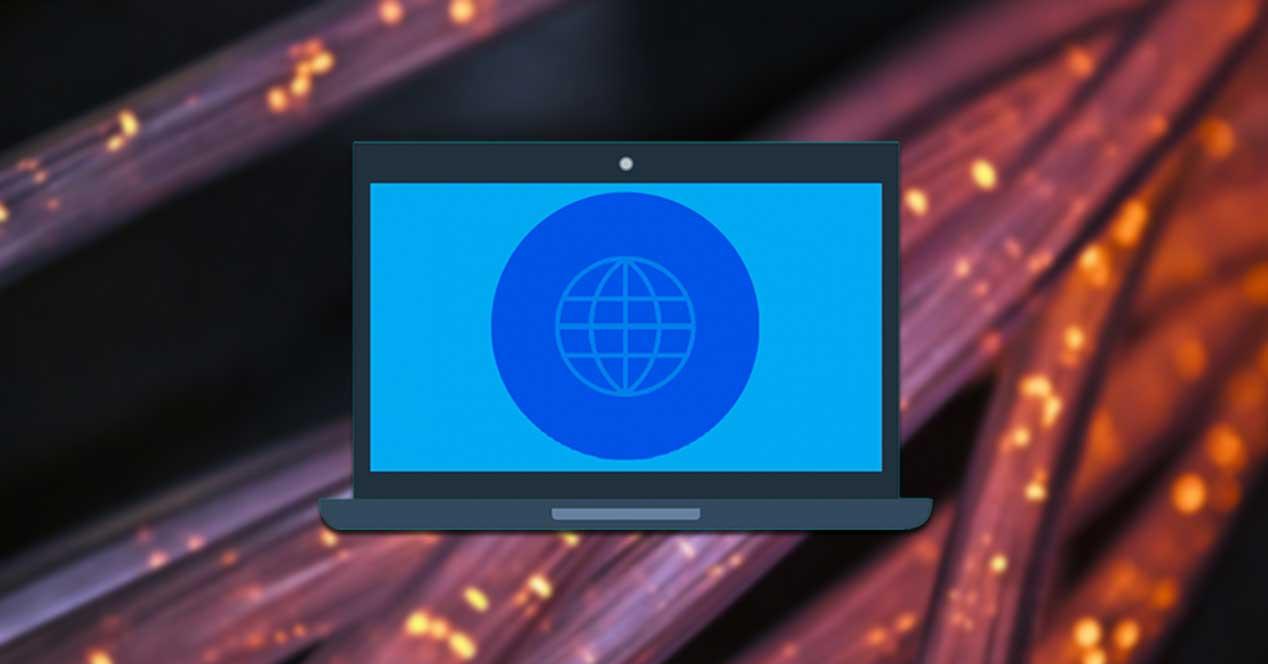
Auf diese Weise ist die Anwendung dafür verantwortlich, uns stündlich die Netzwerknutzungsdaten anzuzeigen und enthält die folgenden Informationen: Name und Beschreibung des Dienstes oder der Anwendung, Name und SID des Benutzers, Netzwerkadapter und Gesamtzahl der gesendeten Bytes und von jeder Bewerbung erhalten.
Sehen Sie, wie viel Anwendungen, die das Internet verwenden, verbrauchen
NetworkUsageView ist eine vollständig tragbar Programm, so dass kein Installationsprozess oder zusätzliche DLL-Dateien verwendet werden müssen. Alles, was Sie tun müssen, ist, es zu verwenden Laden Sie eine kostenlose komprimierte Datei von seiner Website. Nach dem Herunterladen und Entpacken haben wir eine ausführbare Datei "NetworkUsageView.exe". Diese Datei benötigt die Administratorrechte ausgeführt werden, so wird es uns vor dem Start fragen.
Nach der Ausführung wird die Benutzeroberfläche angezeigt und nach einigen Sekunden werden alle in der Datei SRUDB.dat gesammelten Informationen in Spalten nach Spalten geordnet angezeigt. Alle Spalten sind anpassbar auf eine Weise, dass wir die Dimensionen jedes einzelnen bestimmen können, um die sichtbaren Informationen voll auszunutzen. Es ist auch möglich, Ihre Bestellung auf eine Weise zu ändern, die nicht komfortabler ist.
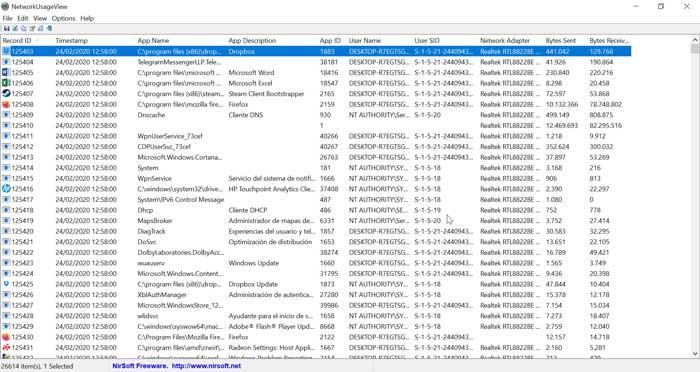
Die Benutzeroberfläche dieser Anwendung ist recht einfach zu interpretieren, obwohl sie für einige Benutzer ziemlich überwältigend sein kann. Darin finden wir eine super detaillierte Aufschlüsselung in aufsteigender und absteigender Reihenfolge aller Programme, die unsere Internetverbindung nutzen. Wir werden auch den Pfad finden, in dem jeder von ihnen gespeichert ist und welcher Benutzer des Computers sie verwendet. Außerdem werden der Zeitpunkt der Datenregistrierung und die Gesamtmenge der von jedem Programm gesendeten und empfangenen Daten angezeigt.
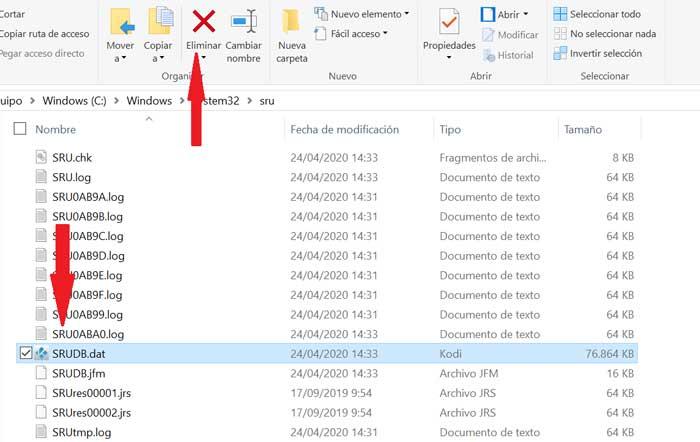
NetworkUsageView zeigt uns alle Daten an, die seit dem ersten Tag gespeichert wurden, an dem wir den Computer von Grund auf neu eingeschaltet haben. Es gibt also immer noch zu viele Daten, die uns bereits interessieren. Wenn das Programm jetzt mit dem Zählen der Informationen beginnen soll, müssen wir dies manuell tun löschen die Datei SRUDB.dat. Auf diese Weise erstellt Windows eine neue Datei, in der alle Daten von Grund auf neu gezählt werden. So können wir eine Datenbank über den Verbrauch jeder Anwendung auf dem neuesten Stand halten.
Alternativen zu NetworkUsageView
Wenn Sie nach einer Alternative zu NetworkUsageView suchen, um die Verwendung unserer Internetanwendungen zu kennen, haben Sie hier andere Möglichkeiten:
BitMeter OS
Mit dieser Software können wir eine detaillierte Aufschlüsselung der Internetnutzung erhalten und Warnungen konfigurieren, falls wir in einem bestimmten Zeitraum eine hohe Datennutzung erreichen. BitMeter OS kann im Hintergrund ausgeführt werden, wenn der Computer eingeschaltet ist. Um alle gesammelten Informationen anzuzeigen, können wir dies über ein Browserfenster tun. Das Programm erstellt einen Link, um alle Details grafisch anzuzeigen. Wir können laden Sie es kostenlos herunter von seiner Website.
NetBalancer
Diese Anwendung ist für uns sehr nützlich, um die Verwendung der Anwendungen zu überwachen, die wir in unserem Internet-Netzwerk installiert haben. Wir können die Nutzung der Bandbreite unserer Verbindung auch auf die Programme verteilen, die sie verwenden, und Prioritäten festlegen, sodass einige mehr Bandbreite als andere verbrauchen können. NetBalancer kostet 49.95 US-Dollar und ermöglicht es uns, eine dreitägige Testversion von NetBalancer herunterzuladen Website .
NetLimiter
Es ist ein Manager, mit dem wir die Verbindungen verwalten können, die von jedem der Programme hergestellt werden, die wir auf unserem Computer installiert haben. Auf diese Weise wissen wir, ob es Programme gibt, die im Hintergrund ausgeführt werden und viel Bandbreite verbrauchen. Mit NetLimiter können wir die Download-Geschwindigkeit aller unserer aktiven Anwendungen begrenzen. Der Preis beträgt 29.95 US-Dollar, und Sie können eine herunterladen kostenlose Testversion von seiner offiziellen Website.
